Lisää valokuvien uudelleennimeäminen Picasassa + Lisää päivämäärä ja tarkkuus

Kirjastoni haluaa ”digitalisoida” vanhat valokuvansa. Työpaja sanoo, että niiden tulisi olla kahdessa eri muodossa, TIFF ja JPEG. He tarvitsevat tunnisteen, kuten: ”Kirjastokuva 1, Kirjasto Kuva 2” jne., Otsikon ja paikan lisätyn kuvauksen kanssa. On olemassa kuvanhallintaohjelmia, kuten “Past Perfect”, hintaan 870 dollaria. Voiko tämä työ tehdä jotain Windows Live Photo -sovelluksen kanssa? Jos on, voisitko kertoa minulle, kuinka se asennetaan? Kiitos, Sarah
Windows Live Photo Gallery voi seuratavalokuvatiedot, kuten ottopäivämäärä ja sijainti, mutta mielestäni Google Picasa 3: lla on parempi tehtävä tiedostojen uudelleennimeämisessä. Tämä johtuu siitä, että sen avulla voit sisällyttää otetun päivämäärän ja tarkkuuden automaattisesti tiedostonimeen, josta voi olla apua massiivisessa digitaalikirjastossa, jossa on saman kokoisia valokuvia (esim. pikkukuva, keskitaso, alkuperäinen). Tässä opetusohjelmassa esittelen sinulle, kuinka voit käyttää Picasan erittäin groovy-erien uudelleennimeämisominaisuutta.
[Lataa Google Picasa ilmaiseksi]
Vaihe 1
valita vähintään kaksi kuvaa Picasassa. Voit tehdä tämän vetämällä ruutua kuvien ympärille tai klikkaaminen sarjan ensimmäinen tuote, jolla on SIIRTÄÄ ja sitten Cselkäsauna viimeinen tuote.
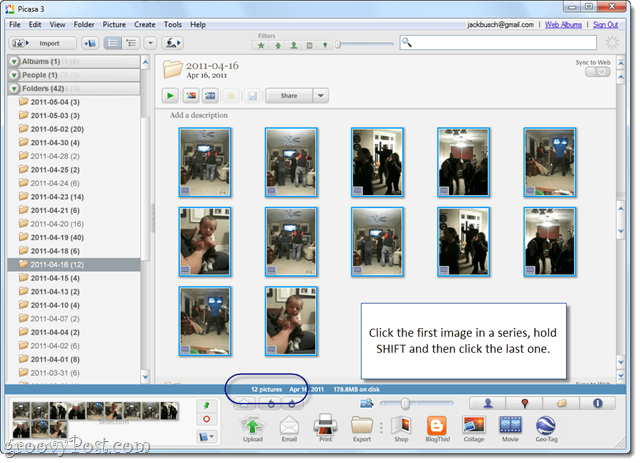
Jos olet valinnut useita kohteita onnistuneesti, se sanotaan niin alareunan infopalkissa.
Vaihe 2
Klikkaus tiedosto > Nimeä uudelleen. Tai paina F2 näppäimistöllä.
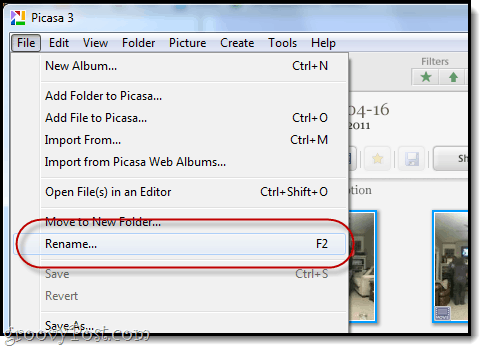
Vaihe 3
Tyyppi kuvaryhmäsi perustiedostonimessä.
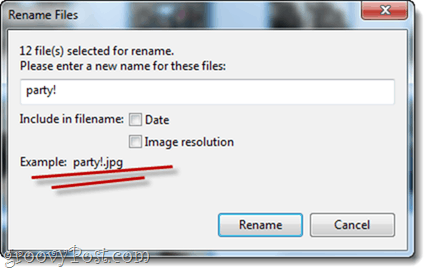
Jokainen valokuva alkaa tällä nimellä, jota seuraa numero. Valitsen esimerkiksi ”Party!” Perustiedostonimeni. Tiedostot nimetään party! .Mov, party! -1.mov, party! -2.mov jne.
Vaihe 4
Vaihtoehtoisesti voit lisätä päivämäärän ja / tai kuvan tarkkuuden tiedostonimeen. Tehdä tämä, Uloskirjautuminen Treffi ja tai Kuvan resoluutio. Alla näytetään näyte tiedostonimen tulostuksesta.
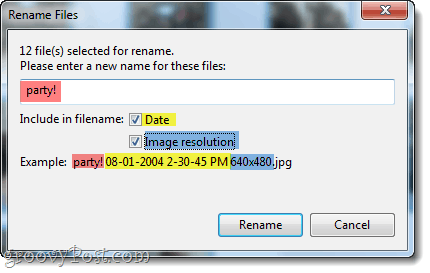
Tässä kuvakaappauksessa värikoodatin elementit, jotta voit nähdä, kuinka tiedostonimi rakennetaan. Klikkaus Nimeä uudelleen jos olet tyytyväinen.
Vaihe 5
Jos haluat nähdä, kuinka nimetyt tiedostot näyttävät kiintolevyltä, Oikea painike yksi heistä ja valitse Etsi levyltä.
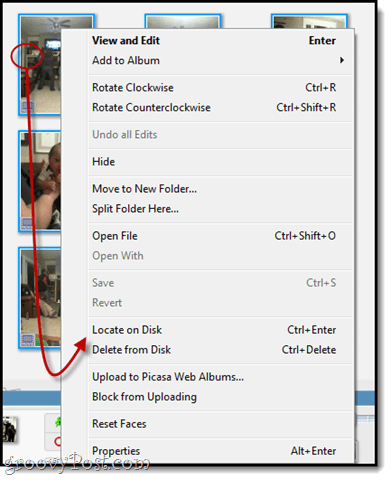
Huomaa, että koska jokaisella näistä elokuvista on erilainen päivämäärä, Picasa ei lisännyt järjestysnumeroa tiedostonimeen, koska ne olivat jo yksilöiviä.
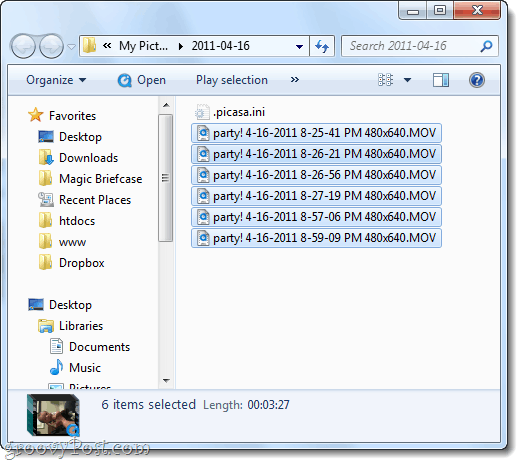
johtopäätös
Toivon, että tämä opetusohjelma oli hyödyllinen Saaralle jaloput groovylukijoistamme. Jos etsit helppoa tapaa muuntaa tiedostoja tiedostotyypeistä toisiin, tutustu oppaaseen: Kuvien muuntaminen ja muokkaaminen ohjatulla Snagit-eräkuvanmuuntamistoiminnolla. Snagit ei ole ilmainen, mutta voit käyttää sitä vankempaan eräntiedoston uudelleennimeämiseen ja tietysti mahtavaan kuvakaappaukseen.








![Google-sivustot lisää Picasa-integroinnin, syötteet ja mukautetut mallit [groovyNews]](/images/google/google-sites-adds-picasa-integration-feeds-and-custom-templates-groovynews.png)

Jätä kommentti